watchOS 10 hat der bereits erstaunlichen Apple Watch eine Reihe neuer Funktionen hinzugefügt. Und eines der Features, das sich von allen abhebt, ist die Wiedereinführung von App-Widgets. Während sich die Widgets früher auf Zifferblätter beschränkten, können Benutzer der Apple Watch mit dem watchOS 10-Update jetzt vollwertige Widgets ihrer Lieblings-Apps hinzufügen und mit einem Wisch darauf zugreifen. Lesen Sie weiter, um zu erfahren, wie Sie in watchOS 10 Widgets zu Ihrer Apple Watch hinzufügen.
Inhaltsverzeichnis
Widgets sind eine großartige Möglichkeit, das volle Potenzial der Apple Watch auszuschöpfen, da sie einen schnellen und einfachen Zugriff auf Informationen ermöglichen den ganzen Tag über benötigt. Sie können beispielsweise ein Wetter-Widget hinzufügen, um aktuelle Informationen zu den aktuellen Bedingungen anzuzeigen, oder ein Kalender-Widget, um den Überblick über bevorstehende Ereignisse zu behalten.
Standardmäßig sind die Wetter-, Kompass-, Aktivitäts-und Trainings-App-Widgets vorinstalliert, wenn Sie die Apple Watch auf watchOS 10 aktualisieren. Sie können sie einfach entfernen und Ihre Lieblings-Widgets hinzufügen. Nachfolgend haben wir detailliert beschrieben, wie Sie Widgets zu Ihrer Apple Watch entfernen und hinzufügen:
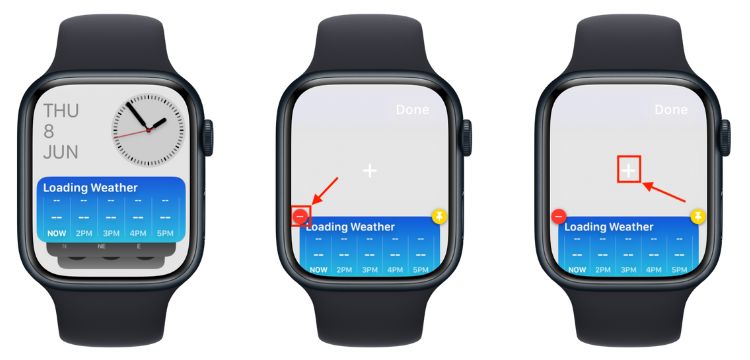
1. Entsperren Sie Ihre Apple Watch.
2. Dann Wischen Sie vom unteren Rand nach oben, um die App-Widgets aufzurufen. Alternativ können Sie die Digital Crown im Uhrzeigersinn drehen, um auf Widgets zuzugreifen.
3. Drücken Sie nun lange auf eines der angehefteten Widgets.
4. Zuerst müssen Sie ein angeheftetes Widget entfernen, um ein neues hinzufügen zu können. Um ein Widget zu entfernen, tippen Sie auf die Schaltfläche „-“ in der oberen linken Ecke des Widgets.
5. Wenn Sie fertig sind, tippen Sie auf die Schaltfläche „+“ in der Mitte, um ein Widget hinzuzufügen.
6. Tippen Sie nun in der Liste der Vorschläge auf eine App, für die Sie ein Widget hinzufügen möchten.
7. Dann tippen Sie auf die Widget-Kachel und sie wird der Widgets-Galerie auf Ihrer Apple Watch hinzugefügt.
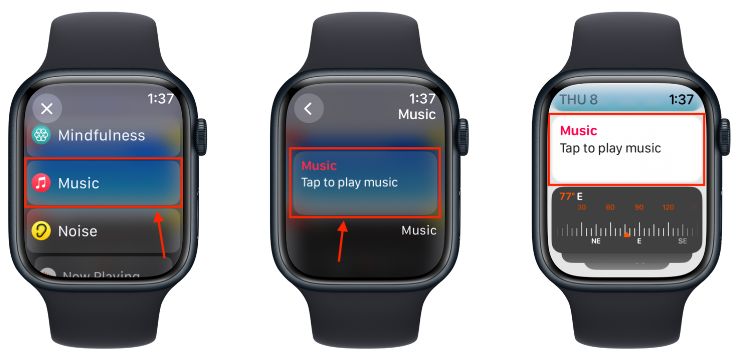
Und das war’s. Sie haben Ihrer Apple Watch erfolgreich Widgets hinzugefügt. Während Sie hier sind, erfahren Sie auch, wie Sie die Kamera-App auf Ihrer Apple Watch verwenden.
Hinweis: Derzeit können maximal sechs Widgets (drei große und drei kleine) zur Apple Watch hinzugefügt werden. Wir halten Sie auf dem Laufenden, wenn Apple diese Zahl in Zukunft erhöht.
Derzeit sind die Widgets auf der Apple Watch standardmäßig an ihrer Position angeheftet. Um die Reihenfolge der Widgets zu ändern, müssen Sie sie zunächst lösen. So können Sie Widgets auf der Apple Watch lösen und neu anordnen:
1. Wischen Sie vom unteren Rand nach oben, um App-Widgets anzuzeigen
2. Drücken Sie nun lange auf eines der Widgets.
3. Tippen Sie hier oben links auf das „Pin“-Symbol und das Widget beginnt zu wackeln.
4. Wenn Sie fertig sind, halten und ziehen Sie das Widget, um seine Position zu ändern.
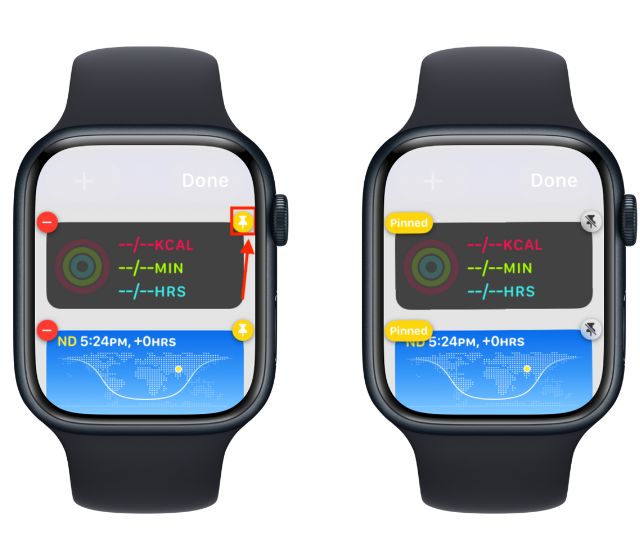
Derzeit können Sie nur native Apple-Apps als Widgets auf der Apple Watch hinzufügen; Wir gehen davon aus, dass in Zukunft weitere Apps von Drittanbietern zum Hinzufügen als Widgets verfügbar sein werden. Hier ist die vollständige Liste der Apps, für die Widgets auf der Apple Watch in watchOS 10 verfügbar sind:
Aktivität Alarme Astronomie Hörbücher Kalender Kompass Herzfrequenz Medikamente Achtsamkeit Musik Lärm Jetzt abgespielt Podcasts Erinnerungen Verknüpfungen Schlaf Aktien Stoppuhr Timer Tipps Geldbörse Wetter Training Weltuhr
watchOS 10-kompatible Apple Watches
Da Sie nun erfahren haben, wie Sie Widgets auf der Apple Watch hinzufügen und welche App-Widgets Sie hinzufügen können, ist es an der Zeit zu prüfen, ob Ihre Apple Watch das neue watchOS 10-Update unterstützt oder nicht. Hier ist die vollständige Liste der Apple Watch-Modelle, die mit watchOS 10 kompatibel sind.
Watch Series 4 Watch Series 5 Watch SE (2020) Watch Series 6 Watch Series 7 Watch SE (2022) Watch Series 8 Watch Ultra Hinterlassen Sie einen Kommentar
Die RTX 4060 Ti ist endlich da und kommt mit der Basis-RTX 4060 zu einem attraktiven Preis, der Gamer dazu bringt, über ein Upgrade ihrer Grafikkarte nachzudenken. Aber sollten Sie? Wir werden in die Tiefe gehen und die RTX 4060 vergleichen […]
Im Internet wird viel über AR (Augmented Reality) vs. VR (Virtual Reality) diskutiert, daher werde ich nicht weiter darauf eingehen das Feuer, aber eines der Dinge, die uns bei der Verwendung des Nreal Air aufgefallen sind, ist, dass die VR […]
Es gibt einige fragwürdige Designentscheidungen in Redfall, einem Mischmasch der unausgegorenen, berühmten Arkane-Formel. Ich liebe Spiele von Arkane Studios, wobei Dishonored zu einem Titel geworden ist, den ich hin und wieder wegen seines einzigartigen, aufstrebenden Gameplays wieder aufrufe. Und […]

